Не у всех пользователей iPhone есть Apple TV. Для просмотра экрана вашего iPhone на большом экране вы можете использовать ПК. В этой статье пойдет речь о том, как сделать зеркальное отображение экрана iPhone на ПК. iPhone под управлением iOS 7 или более поздней версии поставляется с функцией AirPlay, которая передает экран iOS на другое устройство. Как и в случае с Mac, вам нужна программа-получатель для получения и отображения экрана iPhone. В любом случае, вы можете узнать самые простые способы сделать это.
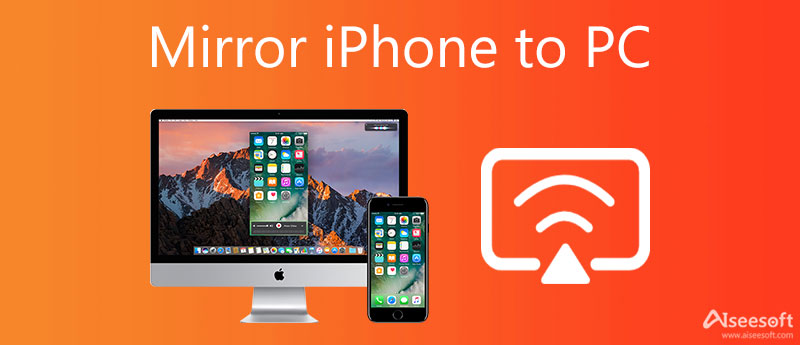
Как упоминалось ранее, вам нужна программа-получатель для зеркального отображения экрана iPhone на ноутбуке с Windows 10. Зеркало телефона Aiseesoft например, это один из лучших инструментов для получателей на ПК. Вы можете легко отразить экран iPhone на ПК с помощью инструмента зеркалирования экрана, но не все из них имеют функцию записи экрана. К счастью, Зеркало телефона Aiseesoft может помочь вам сохранить действия iPhone после зеркального отображения экрана.

154,940 Скачать
Aiseesoft Phone Mirror – лучший получатель зеркала экрана iPhone
100% безопасность. Без рекламы.
Запустите инструмент, который зеркалирует iPhone на ПК после его установки на ПК. Он совместим с Windows 11/10/8/7. Файл установщика можно скачать с официального сайта. Тогда выбирай iOS-зеркало двигаться дальше.

Теперь перейдите к Подключение WiFi вкладка Если вы собираетесь отразить экран iPhone на ПК, выберите Дублирование экрана. Чтобы слушать музыку на iPhone с ПК, выберите Зеркальное отображение звука .
Далее включите iPhone, перейдите в Центр управления:
На iPhone 8 и более ранних моделях: проведите вверх от нижнего края экрана.
На iPhone X и более поздних версиях: проведите вниз от правого верхнего угла экрана iOS.
Нажмите Экран Mirroring на iOS 11 и более поздних версиях или AirPlay на старше. Далее выберите Зеркало телефона Aiseesoft. Тогда экран iPhone будет немедленно зеркально отображен в Windows 10.

Apeaksoft iOS Screen Recorder — еще один простой способ отразить экран iPhone на ноутбуке. Помимо зеркального отображения экрана, он также позволяет в любое время записывать экран iPhone и сохранять HD-видео. Поэтому он популярен среди игроков в игры на iPhone.
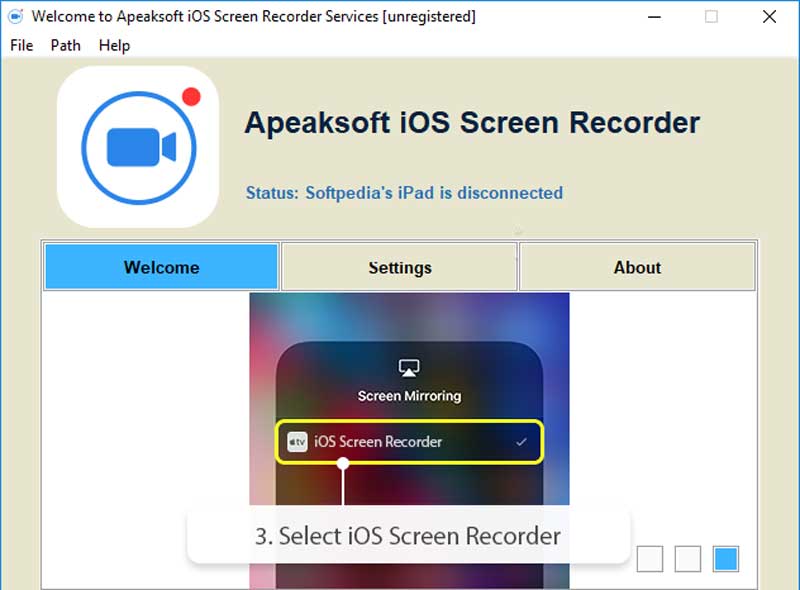

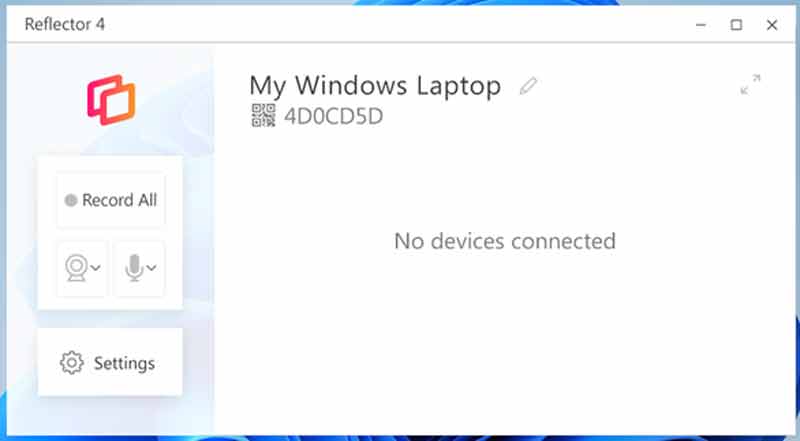
Последняя версия приложения для зеркалирования с iPhone на ПК — Reflector 4. Одна лицензия стоит 17.99 долларов. Это позволяет вам передавать экран iPhone на ноутбук или ПК по беспроводной сети. Он также включает функцию записи экрана.
Плюсы
Минусы
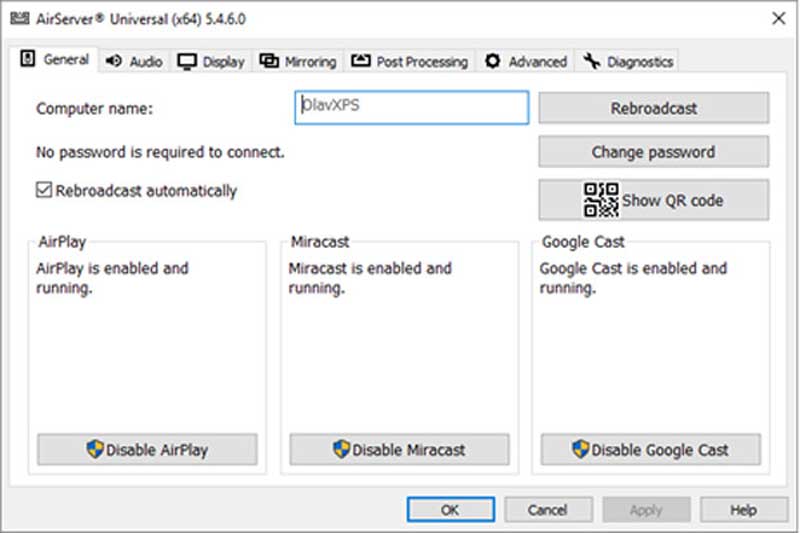
AirServer — это еще один способ отразить iPhone на ноутбуках с Windows 10. Цена не менее 19.99 долларов. Помимо iPhone, он также поддерживает широкий спектр интеллектуальных устройств, таких как телефоны Android.
Последняя версия — AirServer 5.0.
Плюсы
Минусы
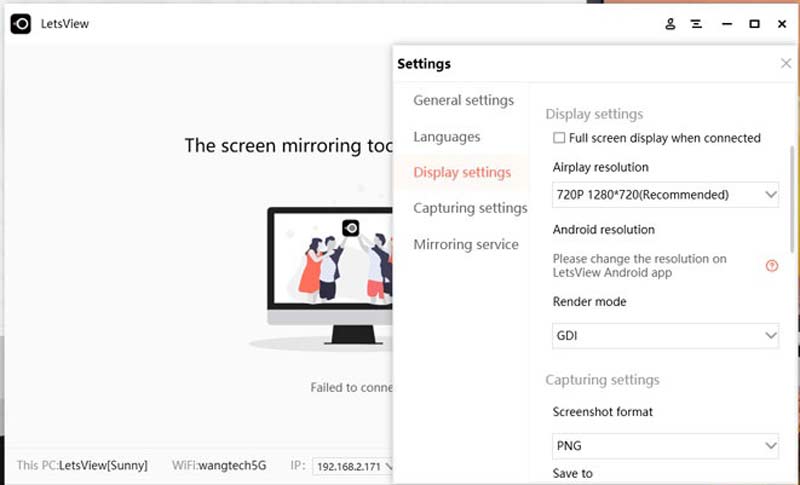
LetsView позволяет зеркалировать iPhone на Windows 10 по беспроводной сети. Это стоит $ 11.99 за одно устройство. С его помощью вы можете поделиться экраном своего iPhone, делать скриншоты и записывать экран на ПК или ноутбуке. Кроме того, он не будет сжимать качество видео.
Плюсы
Минусы
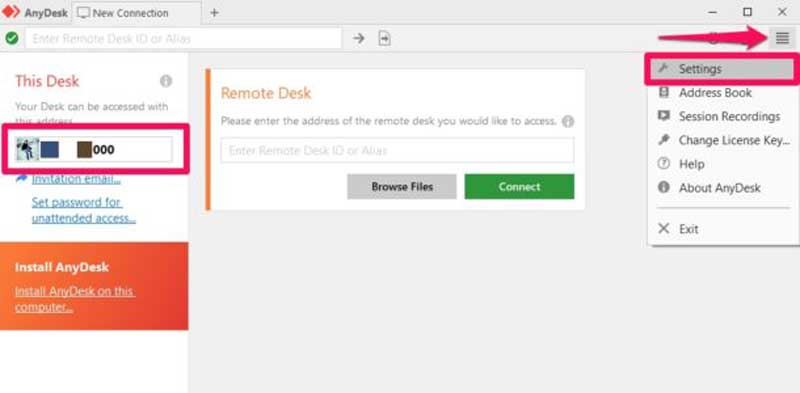
AnyDesk — это экономичное решение для зеркального отображения iPhone на ноутбуке. Вам просто нужно заплатить 9.90 долларов, чтобы использовать его на своем ПК. Кроме того, он предоставляет бесплатную версию с основными функциями для личного использования.
Плюсы
Минусы
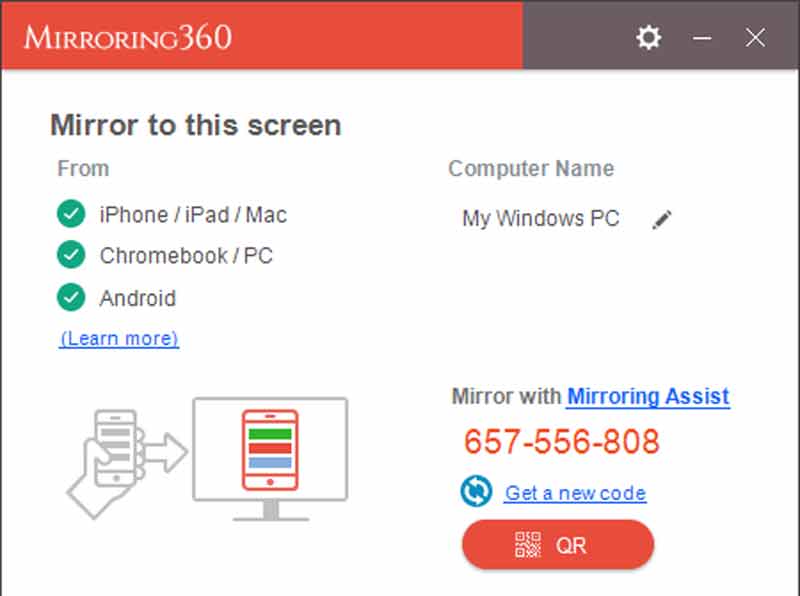
Зеркальное отображение 360 делает возможным отражение экрана iPhone на ПК. Стандартная версия стоит 11.99 долларов. Кроме того, он позволяет записывать зеркальный экран на ПК. Это дает бесплатную пробную версию, но есть короткий промежуток времени.
Плюсы
Минусы
1. Могу ли я отразить iPhone на ПК через USB?
Да, вы можете отразить экран iPhone на ПК с помощью USB-кабеля, но вам все равно понадобится дополнительная утилита для получения экрана iPhone.
2. Как отразить iPhone на ПК без программного обеспечения?
К сожалению, вы не можете отразить экран iPhone на ПК или ноутбуке без программного обеспечения. В любом случае, вам нужна программа-получатель, установленная на вашем диске для отображения экрана iPhone.
3. Могу ли я проецировать свой iPhone на Smart TV?
Не все смарт-телевизоры поддерживают дублирование экрана. Вы должны прочитать описание и следовать инструкциям, чтобы проецировать свой iPhone на телевизор. Кроме того, вы можете напрямую обратиться в ИТ-поддержку.
Заключение
В этом руководстве описаны лучшие способы беспроводного зеркалирования экрана iPhone на ПК. Встроенная функция AirPlay позволяет вам поделиться экраном iPhone с ПК или Mac. Кроме того, некоторые утилиты предоставляют множество бонусных инструментов, таких как запись экрана. Aiseesoft Phone Mirror — это самый простой способ отразить экран вашего iPhone на компьютере. Если у вас есть другие вопросы, пожалуйста, оставьте сообщение под этим сообщением.

Зеркало телефона может помочь вам транслировать экран телефона на компьютер для лучшего просмотра. Вы также можете записывать экран своего iPhone/Android или делать снимки по своему усмотрению во время зеркалирования.
100% безопасность. Без рекламы.